Windows 11 PC에 Apple Music을 설치하는 방법 – 단계별 가이드
게시 됨: 2021-10-31이 단계별 가이드를 통해 Windows 11에 Apple Music을 설치하는 쉬운 방법을 확인하십시오.
대망의 새로운 Windows 11 버전이 드디어 출시되었습니다. 이제 OS를 전 세계에 설치할 수 있습니다. 새로운 OS는 새로운 기능에서 더 나은 기능에 이르기까지 모든 것을 제공합니다.
이제 Windows 11에 Apple Music을 아주 쉽게 설치할 수 있습니다. 아시다시피 Microsoft는 Windows 11에서 Android 앱 설치를 지원하기로 결정했습니다. 하지만 Microsoft Store나 다른 플랫폼에는 앱을 다운로드하고 설치할 수 있는 공식 앱이 없습니다. Android 앱을 실행하는 이 기능은 많은 사용자가 Windows에서 음악 스트리밍 앱을 사용하는 데 도움이 됩니다.
이 글에서는 번거로움 없이 Windows 11에서 Apple Music을 다운로드할 수 있는 모든 방법을 나열합니다. 취향에 맞는 방법으로 도움을 받아 Windows 11에서 처음으로 앱을 사용할 수 있습니다.
Windows 11에서 Apple Music을 빠르게 다운로드하고 설치하는 방법
다음은 Windows 11에서 Apple Music을 업데이트하거나 설치하는 가장 안전하고 안전한 방법입니다. 완벽을 위해 단계를 동시에 진행하고 원하는 대로 음악 스트리밍 플랫폼을 사용하십시오.
방법 1: Android 디버깅 브리지 사용
Windows 11에 Apple Music을 설치하는 방법이 궁금한 경우 가장 좋은 솔루션은 Android Debugging Bridge를 사용하는 것입니다. 이 브리지를 사용하여 Windows 11에서 Apple Music Android 앱을 쉽게 사이드로드할 수 있습니다. 방법은 다음과 같습니다.
- Android 개발자 웹사이트로 이동하여 Windows용 SDK 플랫폼 도구를 다운로드합니다 .
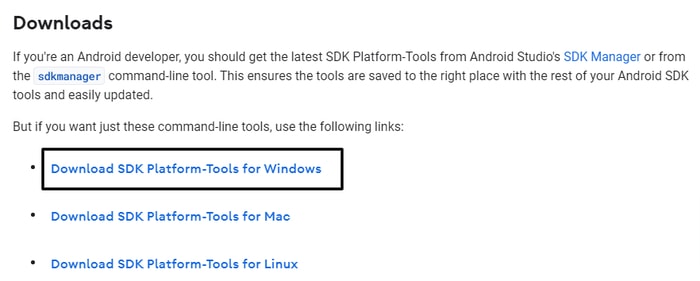
- 이용약관에 동의하고 화면의 지시에 따라 SDK를 다운로드 합니다.
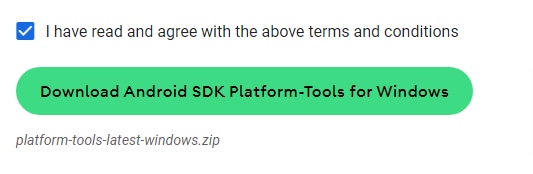
- 다운로드가 완료되면 원하는 위치에 동일한 압축을 풉니 다.
- 추출 후 platform-tools 라는 폴더를 열고 해당 경로를 다른 곳에 복사합니다 .

- 신뢰할 수 있는 웹사이트로 이동하여 Apple Music의 Android APK를 다운로드합니다 .
- APK를 SDK와 동일한 폴더로 이동합니다 .
- 시작 검색 표시줄 에 Android용 Windows 하위 시스템을 입력하고 첫 번째 결과를 선택합니다.
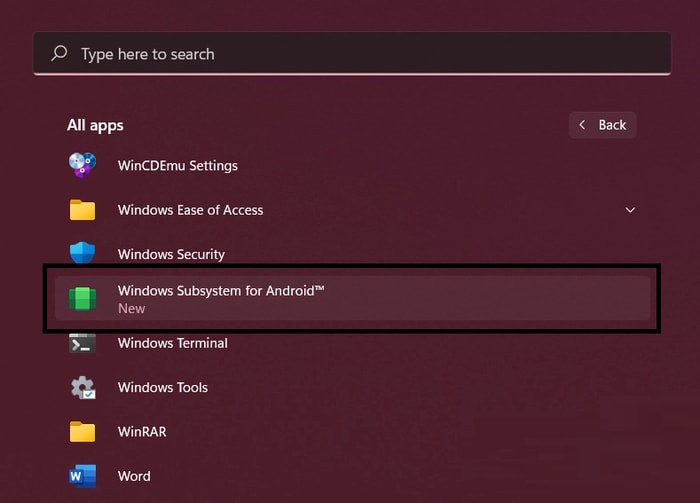
- 도구에서 개발자 모드 를 켭니다 .
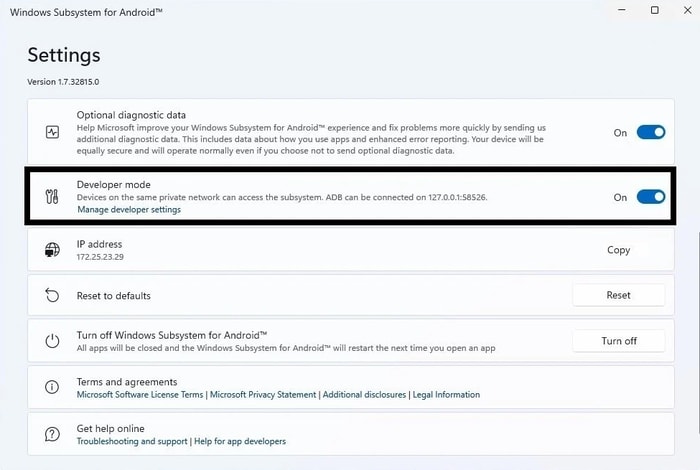
- 아래로 스크롤하여 IP 주소를 찾아 동일한 것을 복사 합니다(다른 곳에 붙여넣기).

- 시작 검색 표시줄 에 CMD 를 입력 하고 관리자 권한으로 실행합니다 .
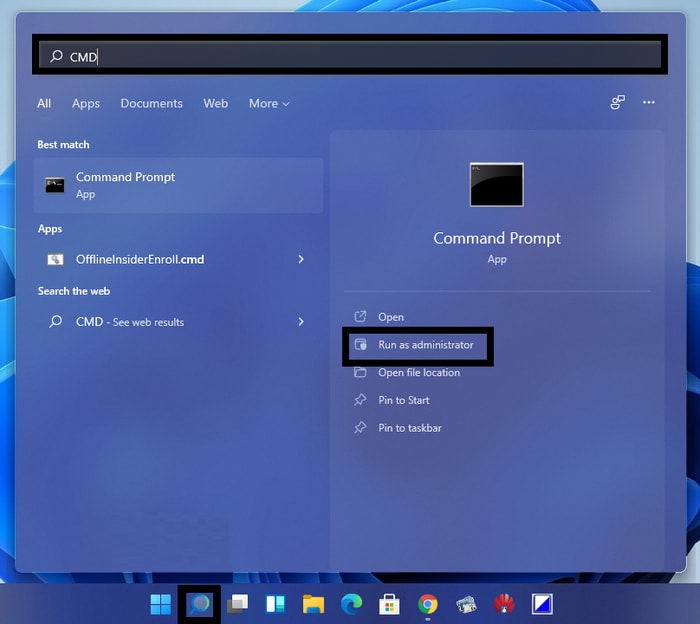
- 아래 제공된 대로 도구의 모든 명령 후에 Enter 키를 누릅니다. 플랫폼 도구 폴더의 경로를 붙여넣습니다. 이제 IP 주소를 붙여넣습니다. adb connect 191.87.544.544 다운로드한 APK의 이름을 복사하여 다음과 같이 붙여넣습니다.
adb 설치 <APK 경로> 앱이 설치되면 시작 메뉴를 통해 다른 앱처럼 실행하십시오. - 계정을 생성하거나 Apple Music 에서 기존 계정에 로그인하여 사용하세요.
이 쉬운 단계를 통해 Windows 11에서 Apple Music을 설치하거나 업데이트할 수 있습니다. 이 방법이 너무 어렵다면 다음 방법을 사용하세요.

또한 읽기: Windows 10에서 Apple Music을 사용하는 방법(단계별)
방법 2: Apple Music 웹 플레이어 사용
Apple이 음악 스트리밍 앱용 웹 플레이어를 출시한 지 몇 년이 지났습니다. 앱을 설치하지 않고 Windows 11에서 Apple Music을 재생하려는 경우 PC에서도 동일한 기능을 사용할 수 있습니다. 웹 플레이어를 사용할 때의 유일한 단점은 앱과 달리 노래를 오프라인으로 저장할 수 없다는 것입니다. Windows 11에서 웹 플레이어를 사용하는 방법은 다음과 같습니다.
- Apple Music 웹 플레이어를 실행하고 로그인 하거나 계정을 설정합니다.
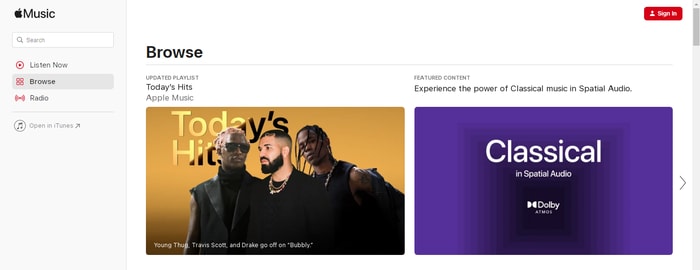
- Chrome을 사용하는 경우 옵션 을 클릭하고 추가 도구 로 이동한 다음 바로 가기 만들기 를 선택합니다.
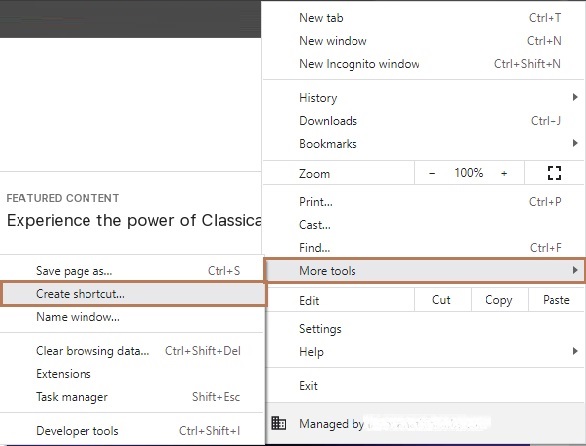
- 바로가기 를 설정합니다 .
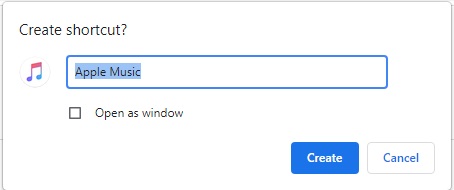
바로 가기가 설정되면 도구 없이도 Windows 11에서 Apple Music을 아주 쉽게 재생할 수 있습니다.
더 읽어보기: 2021년 초심자를 위한 10가지 최고의 무료 음악 제작 소프트웨어
방법 3: Apple Music Electron 다운로드
Windows 11에서 Apple Music을 다운로드하려면 Apple Music Electron 도구를 대안으로 사용할 수 있습니다. AME는 Apple Music과 다르지 않습니다. Electron은 포털에 대한 가벼운 오픈 소스 대안입니다. macOS 및 Linux 장치에서도 이 대안을 사용할 수 있습니다.
아래 단계에 따라 대안을 다운로드하고 Windows 11에 Apple Music을 설치하는 방법에 답하십시오.
- Apple Music Electron의 GitHub 페이지 방문
- 자산 을 확장하고 Apple Music 앱 의 설정을 다운로드 합니다.
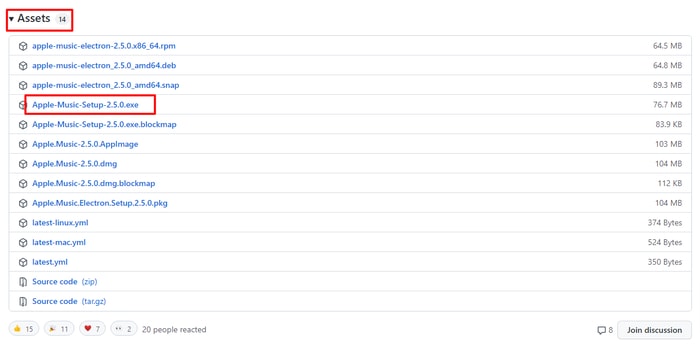
- 다운로드가 완료되면 Windows PC에 앱을 설치 합니다.
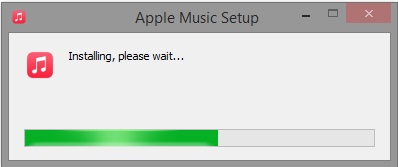
- 앱에 로그인 하거나 새 계정을 만드세요.
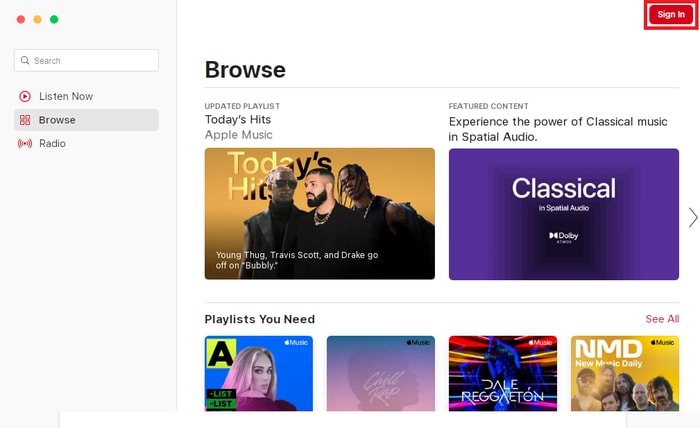
이제 계정에 로그인했으므로 iPhone 및 macOS처럼 Windows 11에서 Apple Music을 재생할 수 있습니다. 또한 앱 테마를 사용자 지정하고 음질을 개선하며 앱에서 더 많은 작업을 수행할 수 있습니다.
방법 4: iTunes의 도움을 받아 Windows 11에 Apple Music 설치
위의 방법 중 어느 것도 효과가 없는 경우. Windows 11에서 Apple Music을 업데이트하거나 다운로드하지 않으려면 iTunes의 도움을 받을 수 있습니다. Apple에서 음악 앱을 도입했지만 Windows PC에서 iTunes를 사용하여 노래를 계속 사용하고 다운로드할 수 있습니다. 방법은 다음과 같습니다.
- Microsoft Store 에서 iTunes를 다운로드 합니다.
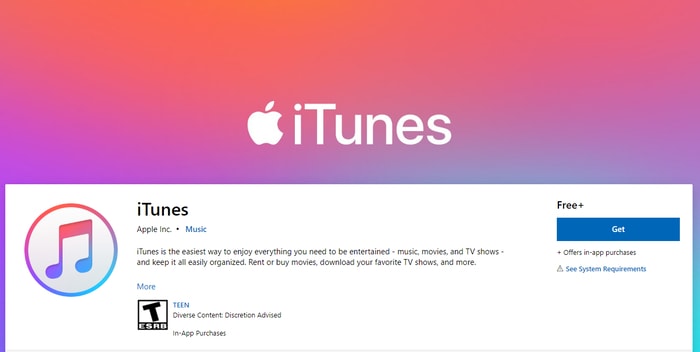
- 앱이 설치되면 앱을 실행하고 Apple ID 에 로그인 합니다.
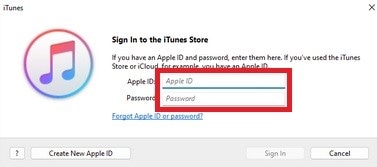
- 로그인하면 저장된 전체 재생 목록 과 좋아하는 노래를 얻을 수 있습니다.
더 읽어보기: 좋아하는 음악을 온라인으로 스트리밍할 수 있는 15가지 최고의 무료 음악 다운로드 사이트
Windows 11에서 Apple Music을 다운로드하는 방법: 결론
위에 나열된 방법의 도움으로 Windows 11에서 Apple Music을 다운로드할 수 있습니다. 이 모든 방법은 따르기 쉽고 안전합니다. 그들은 어떤 식으로든 시스템의 무결성을 해치지 않으며 Apple Music에서 원하는 모든 것을 제공합니다.
웹 플레이어를 사용하는 동안에는 노래를 다운로드할 수 없지만. 다른 방법을 사용하여 시스템에 독립 실행형 앱을 설치하고 이를 사용하여 오프라인으로 음악을 저장하고 원할 때 언제든지 음악을 들을 수 있습니다.
이러한 방법을 사용하면 문제 없이 Windows 11에서 Apple Music을 재생할 수 있습니다. 주제와 관련하여 질문이 있는 경우 아래 의견에 적어 주십시오. Techpout 블로그에서 뉴스레터를 구독하고 기술 블로그 및 솔루션에 대한 최신 정보를 받아보세요.
